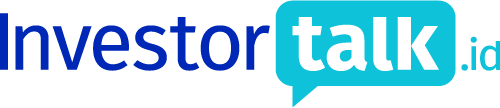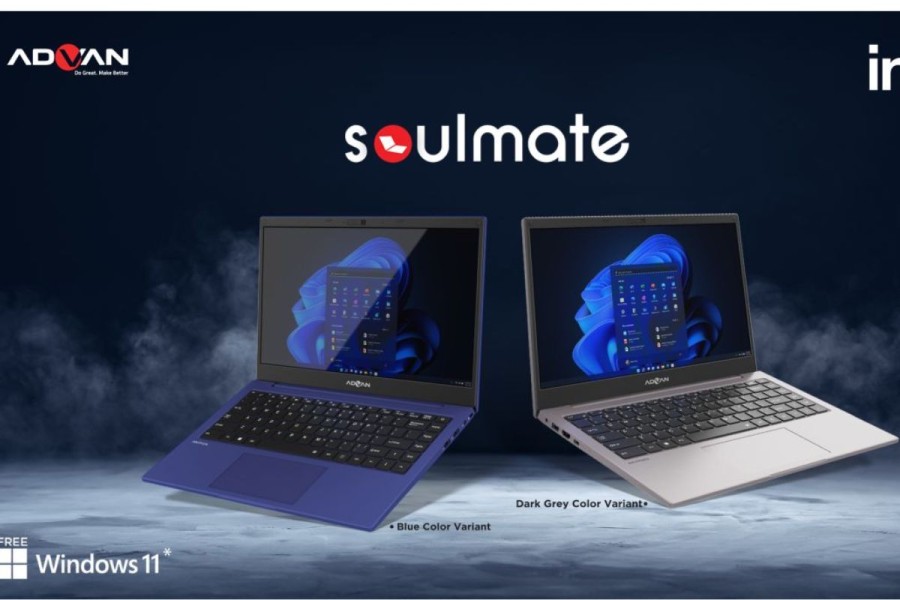JAKARTA - Epson L3250 driver adalah perangkat lunak yang memungkinkan komputer atau perangkat lain untuk berkomunikasi dengan printer Epson L3250. Tanpa driver yang tepat, printer tidak dapat berfungsi secara optimal, bahkan mungkin tidak dapat digunakan sama sekali. Dalam artikel ini, kita akan membahas secara mendalam tentang Epson L3250 driver, termasuk cara mengunduh, menginstal, memperbarui, serta menyelesaikan berbagai masalah yang mungkin timbul. Selain itu, kita juga akan membahas fitur utama dari Epson L3250 dan tips untuk menjaga kinerja printer agar tetap optimal.
Apa Itu Epson L3250 Driver?
Epson L3250 driver adalah perangkat lunak yang berfungsi sebagai jembatan antara sistem operasi komputer dengan printer. Driver ini memastikan bahwa semua perintah cetak diterjemahkan dengan benar sehingga printer dapat mencetak dengan akurat dan sesuai dengan kebutuhan pengguna. Tanpa driver yang kompatibel, komputer tidak dapat mengenali atau mengontrol fungsi printer dengan benar.
Epson secara rutin memperbarui drivernya untuk meningkatkan kinerja, memperbaiki bug, dan meningkatkan kompatibilitas dengan sistem operasi terbaru. Oleh karena itu, penting bagi pengguna untuk selalu menggunakan versi terbaru dari driver printer mereka. Selain itu, pemahaman tentang driver ini juga membantu dalam pemeliharaan jangka panjang printer.
Fitur Unggulan Epson L3250
Epson L3250 merupakan salah satu printer unggulan dari Epson yang memiliki berbagai fitur menarik, di antaranya:
-Teknologi EcoTank: Menggunakan sistem tangki tinta yang hemat biaya dan efisien.
-Koneksi Nirkabel: Dapat terhubung ke Wi-Fi dan mencetak langsung dari smartphone atau tablet.
-Resolusi Tinggi: Mampu mencetak dengan resolusi hingga 5760 x 1440 dpi untuk hasil yang tajam.
-Kecepatan Cetak Tinggi: Mampu mencetak hingga 10,5 ipm untuk hitam putih dan 5 ipm untuk warna.
-Dukungan Aplikasi Epson Smart Panel: Memudahkan pengguna dalam mengoperasikan printer langsung dari perangkat seluler.
Dengan fitur-fitur tersebut, Epson L3250 menjadi pilihan yang ideal bagi pengguna rumahan maupun bisnis kecil.
Cara Mengunduh Epson L3250 Driver
Untuk memastikan printer berfungsi dengan baik, pengguna harus mengunduh driver yang resmi dari situs web Epson. Berikut adalah langkah-langkahnya:
-Buka Situs Resmi Epson
Kunjungi situs web resmi Epson di https://www.epson.co.id.
-Cari Model Printer
Ketik "Epson L3250" di kolom pencarian dan tekan Enter.
-Pilih Sistem Operasi
Pastikan Anda memilih driver yang sesuai dengan sistem operasi komputer atau perangkat Anda (Windows, macOS, atau Linux).
-Unduh Driver
Klik tombol unduh dan tunggu hingga proses selesai.
Pastikan Anda mengunduh driver dari sumber resmi untuk menghindari malware atau perangkat lunak berbahaya lainnya.
Cara Instalasi Epson L3250 Driver
Setelah driver berhasil diunduh, langkah selanjutnya adalah melakukan instalasi. Berikut adalah langkah-langkahnya:
Untuk Windows
-Buka File Installer
Klik dua kali pada file yang telah diunduh (biasanya dalam format .exe).
-Ikuti Panduan Instalasi
Ikuti petunjuk pada layar hingga proses instalasi selesai.
-Hubungkan Printer
Sambungkan printer ke komputer menggunakan kabel USB atau jaringan Wi-Fi.
-Selesaikan Instalasi
Restart komputer jika diperlukan dan pastikan printer terdeteksi dengan benar.
Untuk macOS
-Buka File DMG
Klik dua kali pada file yang diunduh untuk membuka penginstal.
-Seret ke Folder Aplikasi
Ikuti petunjuk instalasi hingga selesai.
-Hubungkan Printer
Sambungkan printer menggunakan kabel atau jaringan.
-Tambahkan Printer
Buka "System Preferences" > "Printers & Scanners", lalu tambahkan printer Epson L3250.
Cara Memperbarui Driver Epson L3250
Pembaruan driver sangat penting untuk meningkatkan kinerja printer dan mengatasi bug yang mungkin ada. Berikut cara memperbarui driver Epson L3250:
-Cek Versi Driver Saat Ini
Di Windows, buka "Device Manager" dan cari "Printers".
Di macOS, buka "Printers & Scanners" dan periksa versi driver.
-Unduh Driver Terbaru
Kunjungi situs Epson dan unduh versi terbaru dari driver printer Anda.
-Instal Driver Baru
Ikuti langkah-langkah instalasi seperti yang dijelaskan sebelumnya.
-Restart Komputer
Setelah instalasi selesai, restart komputer untuk menerapkan perubahan.
Mengatasi Masalah Epson L3250 Driver
Beberapa masalah umum yang terjadi pada Epson L3250 driver meliputi printer tidak terdeteksi, hasil cetak buram, atau error lainnya. Berikut adalah cara mengatasi masalah tersebut:
1. Printer Tidak Terdeteksi
-Pastikan kabel USB atau koneksi Wi-Fi berfungsi dengan baik.
-Restart komputer dan printer.
-Periksa apakah driver telah terinstal dengan benar.
2. Hasil Cetak Buram atau Tidak Jelas
-Pastikan tinta cukup dan tidak kering.
-Jalankan fitur "Head Cleaning" melalui driver printer.
-Gunakan kertas berkualitas tinggi.
3. Error Driver Tidak Kompatibel
-Unduh driver terbaru dari situs resmi Epson.
-Pastikan sistem operasi kompatibel dengan versi driver yang diinstal.
4. Printer Offline
-Pastikan printer dalam keadaan menyala.
-Periksa pengaturan printer di "Devices and Printers" (Windows) atau "Printers & Scanners" (macOS).
-Restart jaringan jika menggunakan koneksi Wi-Fi.
Tips Perawatan Printer Epson L3250
Agar printer Epson L3250 tetap berfungsi dengan baik dalam jangka panjang, berikut beberapa tips yang bisa dilakukan:
-Gunakan Tinta Original: Menggunakan tinta asli Epson dapat mencegah masalah pencetakan dan memperpanjang umur printer.
-Bersihkan Printer Secara Rutin: Lakukan pembersihan kepala cetak secara berkala untuk menghindari tinta tersumbat.
-Hindari Mencetak Berlebihan: Jika printer digunakan terus-menerus dalam waktu lama, berikan jeda agar komponen tidak cepat aus.
-Gunakan Kertas Berkualitas: Kertas yang buruk dapat menyebabkan masalah pencetakan seperti tinta yang melebar atau hasil cetak tidak jelas.
Sebagai penutup, Epson L3250 driver adalah elemen penting yang memungkinkan printer bekerja dengan optimal. Dengan mengunduh, menginstal, memperbarui, dan merawat printer dengan baik, pengguna dapat memastikan printer tetap dalam kondisi terbaiknya. Jika terjadi masalah, langkah-langkah pemecahan masalah yang telah dijelaskan dapat membantu pengguna mengatasi kendala dengan cepat.
Dengan panduan ini, diharapkan Anda dapat memahami dan mengelola Epson L3250 driver dengan lebih baik. Selamat mencetak!